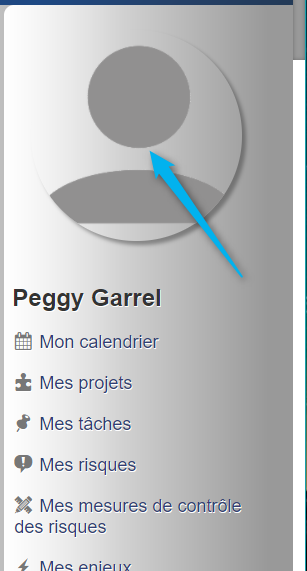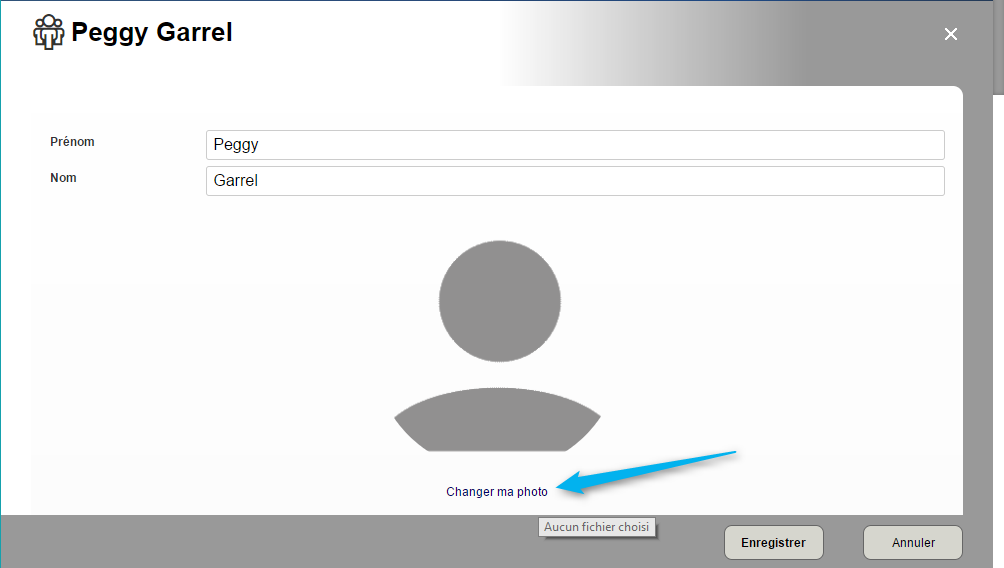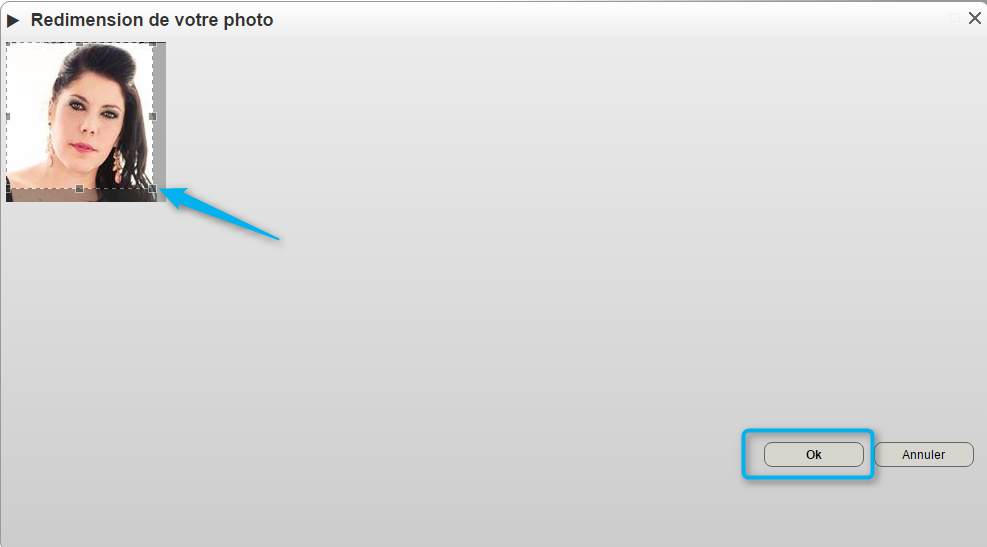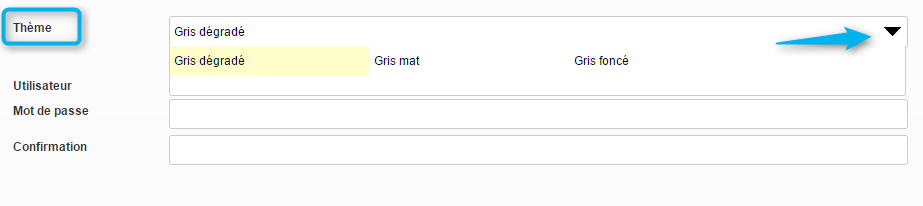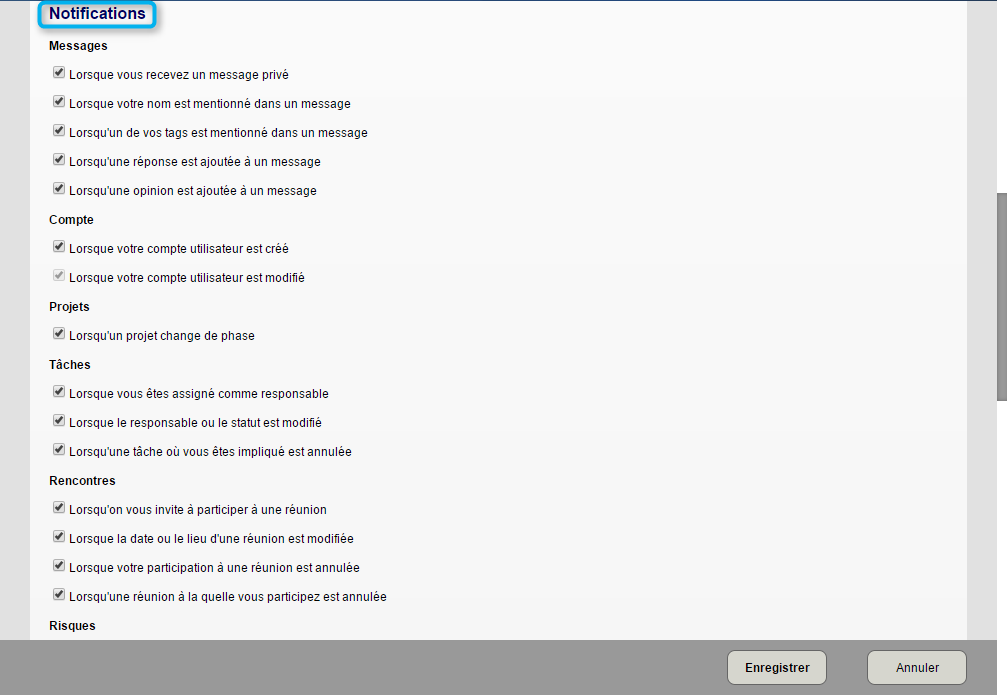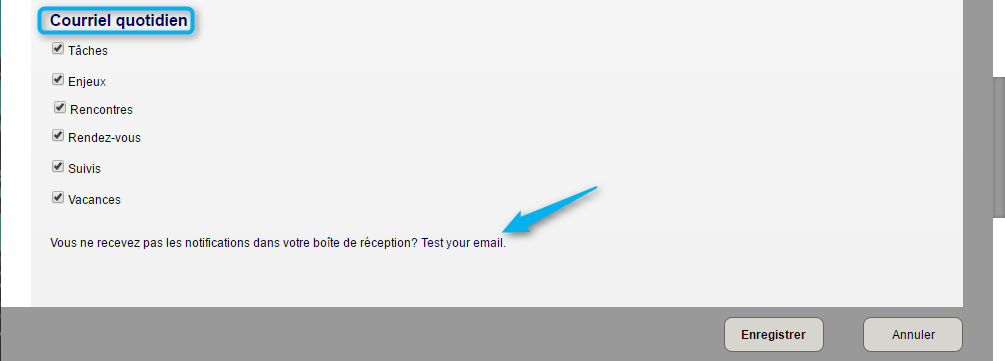Lors de votre première connexion : Différence entre versions
(Page créée avec « Il est important lors de votre première connexion de : :* Configurer votre profil utilisateur :* Changer votre mot de passe :* Personnaliser vos notifications === Conf... ») |
|||
| Ligne 6 : | Ligne 6 : | ||
| − | + | == Configurer son profil utilisateur == | |
| Ligne 27 : | Ligne 27 : | ||
| − | == Modifier les coordonnées == | + | === Modifier les coordonnées === |
| Ligne 36 : | Ligne 36 : | ||
| − | == Modifier sa photo de profil == | + | === Modifier sa photo de profil === |
| Ligne 48 : | Ligne 48 : | ||
| − | == Choix du thème == | + | === Choix du thème === |
| Ligne 57 : | Ligne 57 : | ||
| − | == Changer votre mot de passe == | + | === Changer votre mot de passe === |
| Ligne 66 : | Ligne 66 : | ||
| + | == Suivis et notifications == | ||
| − | La dernière section de votre fiche utilisateur, va vous permettre de | + | La dernière section de votre fiche utilisateur, va vous permettre de : |
| + | :* vérifier votre adresse courriel | ||
| + | :* sélectionner le type de notifications | ||
| + | :* configurer les éléments du courriel quotidien | ||
| − | |||
| + | === Vérification de l'adresse courriel === | ||
| − | |||
| + | Il est important de bien vérifier que l'adresse courriel est exacte car c'est sur cette dernière que vous recevrez toutes les notifications sélectionnées dans la liste ci-après. | ||
| − | |||
| + | [[Image:Mobil Page accueil courriel.png|center|frame|Vérifier votre adresse courriel]] | ||
| − | |||
| + | === Sélection des notifications === | ||
| − | |||
| + | Sélectionner le type de notifications que vous souhaitez recevoir concernant les messages, votre compte, les projets , les tâches, les rencontres ou bien encore les risques. Il vous suffit pour cela, de cocher, les notification choisies : | ||
| − | |||
| + | [[Image:Mobil Page accueil Notifications.png|center|frame|Configurer des notifications]] | ||
| − | |||
| − | |||
| − | |||
| − | + | === Configurer son courriel quotidien === | |
| − | |||
| − | |||
| − | |||
| − | |||
| − | |||
| − | |||
| − | |||
| − | |||
| − | |||
| − | |||
| − | |||
| − | |||
| − | |||
| − | |||
| − | |||
| − | |||
| − | |||
| − | |||
| − | |||
| − | |||
| − | |||
| − | |||
| − | |||
| − | |||
| − | |||
| − | |||
| − | |||
| − | |||
| − | |||
| − | |||
| − | |||
| − | |||
| − | |||
| − | |||
| − | |||
| − | === Configurer son | ||
| − | |||
| − | |||
| − | |||
| − | |||
| − | |||
| − | |||
| − | |||
| − | |||
| − | |||
| − | |||
| − | |||
| − | |||
| − | |||
| − | |||
| − | |||
| − | |||
| − | |||
| − | |||
| − | |||
| − | |||
| − | |||
| − | |||
| − | |||
| − | |||
| − | |||
| − | |||
| − | |||
| − | |||
| − | |||
| − | |||
| − | |||
| − | |||
| − | |||
| − | |||
| − | |||
| − | |||
| − | |||
| − | |||
| − | + | Tous les jours, à 5h10 am (heure du Canada), un courriel quotidien vous sera envoyé sur votre adresse courriel afin de vous rappeler certains éléments que vous pouvez configurer en les cochant dans la liste ci-dessous : | |
| − | + | [[Image:Mobil Page accueil courriel quotidien.png|center|frame|Configurer votre courriel quotidien et tester votre courriel]] | |
| − | + | Si vous ne recevez pas les notifications sélectionnées, vous pouvez tester votre courriel en utilisant le lien mis à votre disposition. | |
Version du 27 mars 2017 à 16:23
Il est important lors de votre première connexion de :
- Configurer votre profil utilisateur
- Changer votre mot de passe
- Personnaliser vos notifications
Configurer son profil utilisateur
C'est à partir de votre menu personnel que vous pourrez configurer votre profil utilisateur. Lors de votre première connexion, nous vous conseillons de paramétrer vos informations personnelles. Pour y accéder, cliquez sur le bonhomme gris qui sera remplacer par votre photo de profil.
Configurer les informations personnelles
À partir de votre tableau de bord personnel, vous pouvez changer :
- vos noms et prénoms
- votre photo de profil
- le thème (couleur de fond de l'application)
- votre mot de passe
Modifier les coordonnées
Il vous sera possible à cet endroit de modifier vos noms et prénoms dans les cellules correspondantes.
Modifier sa photo de profil
Vous pouvez modifier votre photo de profil. Pour ce faire, cliquer sur le lien changer ma photo, téléverser la photo choisie puis redimensionner la en utilisant les carrés aux extrémités et cliquer sur Ok :
Choix du thème
Vous pourrez utiliser différents thèmes (fond de l'application). pour ce faire sélectionner dans le menu déroulant, le thème choisi :
Changer votre mot de passe
Pour des raisons de sécurité évidente , nous vous conseillons de changer votre mot de passe dès la première connexion. Pour ce faire, renseigner le nouveau mot de passe choisi et confirmer le :
Suivis et notifications
La dernière section de votre fiche utilisateur, va vous permettre de :
- vérifier votre adresse courriel
- sélectionner le type de notifications
- configurer les éléments du courriel quotidien
Vérification de l'adresse courriel
Il est important de bien vérifier que l'adresse courriel est exacte car c'est sur cette dernière que vous recevrez toutes les notifications sélectionnées dans la liste ci-après.
Sélection des notifications
Sélectionner le type de notifications que vous souhaitez recevoir concernant les messages, votre compte, les projets , les tâches, les rencontres ou bien encore les risques. Il vous suffit pour cela, de cocher, les notification choisies :
Configurer son courriel quotidien
Tous les jours, à 5h10 am (heure du Canada), un courriel quotidien vous sera envoyé sur votre adresse courriel afin de vous rappeler certains éléments que vous pouvez configurer en les cochant dans la liste ci-dessous :
Si vous ne recevez pas les notifications sélectionnées, vous pouvez tester votre courriel en utilisant le lien mis à votre disposition.